FAT significa Tabela de Alocação de Arquivos. O sistema de arquivos FAT32 é um sistema de arquivos tradicional para organizar dados nos discos rígidos. Este sistema de arquivos usava tabelas de alocação para fornecer mapeamento entre clusters apontando para a estrutura física do disco rígido.
NTFS significa New Technology File System. Este sistema de arquivos foi feito para aumentar a segurança e a privacidade nos discos rígidos. O NTFS incluiu certos recursos que suportavam discos rígidos maiores muito melhor do que os sistemas de arquivos FAT32. O mecanismo de tratamento de erros no NTFS também era muito melhor em comparação com o FAT32.
Recomendado: – Como criar uma partição no Windows 10
Como o Windows agora recomenda NTFS em vez de sistemas de arquivos FAT32, este artigo nos guiará pelas seguintes etapas sobre como alterar o sistema de arquivos FAT32 para NTFS no Windows 10:
Passo 1:
Clique no ícone “File Explorer” fixado na barra de tarefas do Windows.
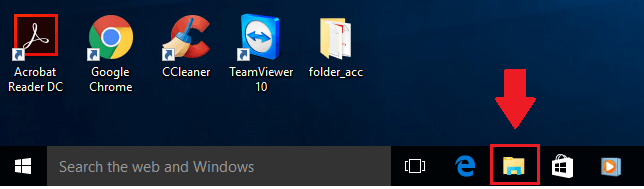
Passo 2:
Procure “Este PC” no canto esquerdo da tela. Clique com o botão direito em “Este PC” e clique em “Gerenciar”. Isso abrirá a janela “Gerenciamento do computador”.
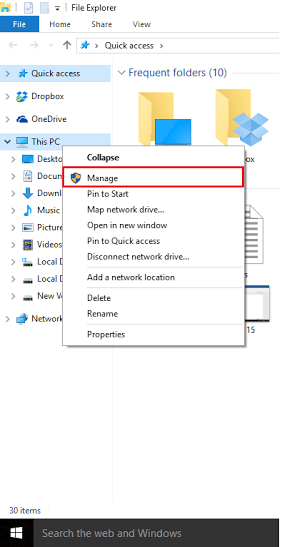
Etapa 3:
No canto esquerdo da tela, procure “Armazenamento”. Na seção “Armazenamento”, clique em “Gerenciamento de disco”.
O Gerenciamento de disco lista figuras importantes, como nome do volume (disco), layout, tipo de volume, sistema de arquivos e status de integridade dos discos.
Na seção inferior do Gerenciamento de disco, selecione um disco rígido (FAT32) que você precisa converter no sistema de arquivos NTFS. Clique com o botão direito no disco rígido desejado e clique em “Formatar”.
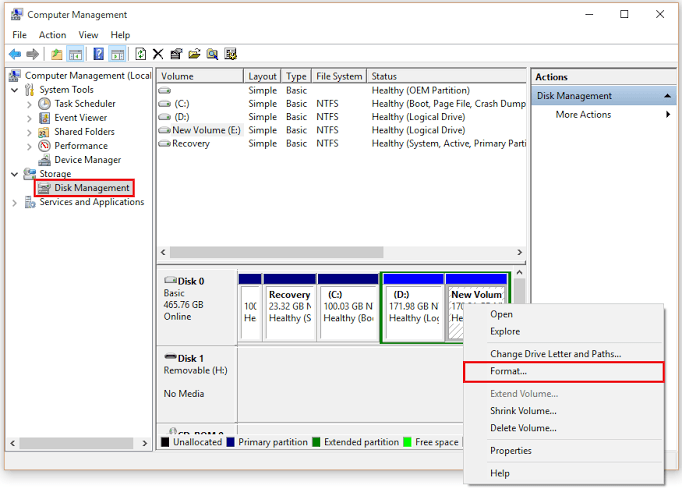
Passo 4:
Na seção “Sistema de arquivos”, selecione “NTFS” na lista suspensa. Clique em “OK” para formatar a unidade selecionada.
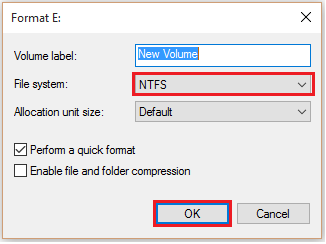
Etapa 5:
Uma caixa de diálogo de confirmação será exibida na tela que diz “Formatar este volume apagará todos os dados nele. Faça backup de todos os dados que deseja manter antes de formatar. Você quer continuar?".
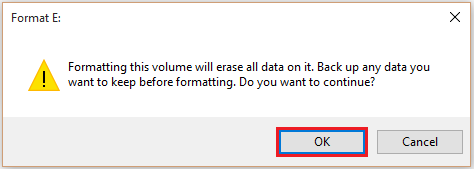
Clique em “OK” para confirmar suas alterações.
Nota: O disco rígido selecionado será formatado e se converterá no sistema de arquivos NTFS.

![O Windows 10 sai do modo de espera por conta própria [SOLUÇÕES RÁPIDAS]](/f/094ffe6e3fff7fd59d8250e54d3159d6.jpg?width=300&height=460)
